Bemærk: Alle tre metoder til at flette PDF-filer via kommandolinjen er blevet demonstreret på Linux Mint 20.
Metoder til fletning af PDF-filer på kommandolinjen:
For at bruge "pdftk" -værktøjet til at flette PDF-filer via kommandolinjen i Linux Mint 20, gennemgår vi følgende række trin:
Vi har to PDF-filer i vores hjemmekatalog med navnet “PDF1.pdf ”og” PDF2.pdf ”. Disse filer er fremhævet i billedet vist nedenfor:
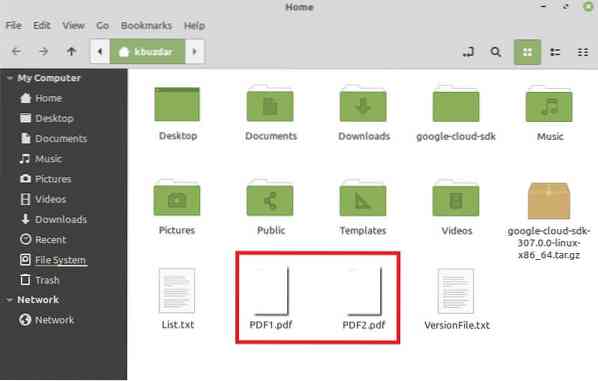
Dobbeltklik på den første fil for at se dens indhold, som vist på følgende billede:
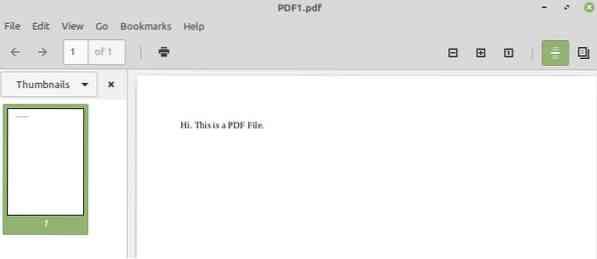
Dobbeltklik nu på den anden fil for at se dens indhold såvel som vist på billedet nedenfor:
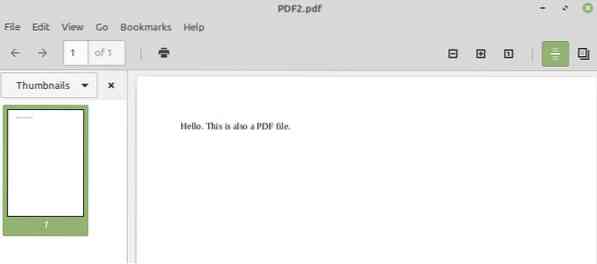
Vores mål er at flette disse to filer, som vi vil starte vores Linux Mint 20-terminal for ved at klikke på dens ikon som vist i følgende billede:

Nu skal vi installere "pdftk" -værktøjet ved at køre følgende kommando i vores terminal:

Da du installerer en ny pakke på dit Linux-system, vil din terminal derfor bede dig om en bekræftelse, som du kan give ved at skrive “Y” i din terminal og derefter trykke på Enter-tasten som vist på billedet nedenfor:
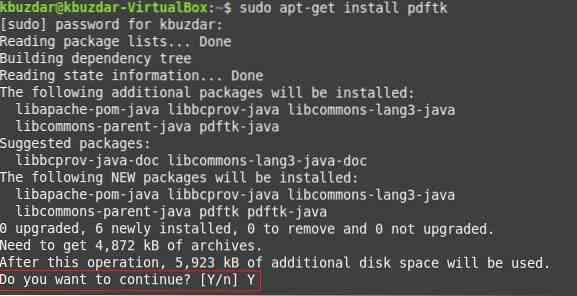
Når "pdftk" -pakken er installeret med succes på dit system, overfører din terminal dig kontrollen tilbage, så du nemt kan udføre de næste kommandoer som vist i følgende billede:
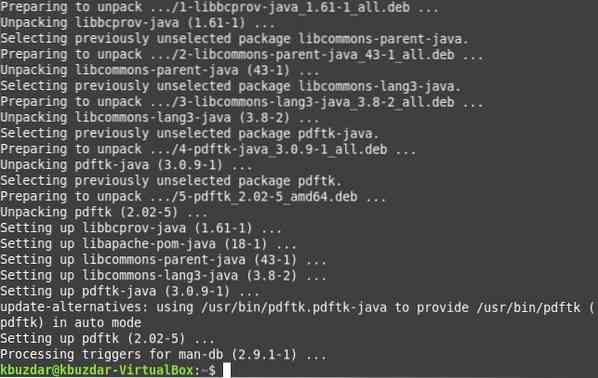
Når du nu er klar til at bruge "pdftk" -pakken til at flette dine filer, skal du udføre nedenstående kommando for at nå dette mål:
Her kan du nævne så mange PDF-filer før "cat" nøgleordet, som du vil flette adskilt af et mellemrum. Filnavnet efterfulgt af "output" nøgleordet vil være navnet på en nyoprettet PDF-fil, som vil være en integreret version af alle de filer, der er nævnt før "cat" nøgleordet. Det betyder, at kørsel af denne kommando opretter en ny PDF-fil med navnet “PDF3.pdf ”, som vil have det flettede indhold af begge filerne“ PDF1.pdf ”og” PDF2.pdf ”.

Efter at have kørt denne kommando, kan du kontrollere, om en flettet PDF-fil er oprettet eller ikke ved at gå til din hjemmekatalog. Her vil du være i stand til at finde “PDF3.pdf ”som fremhævet i følgende billede:
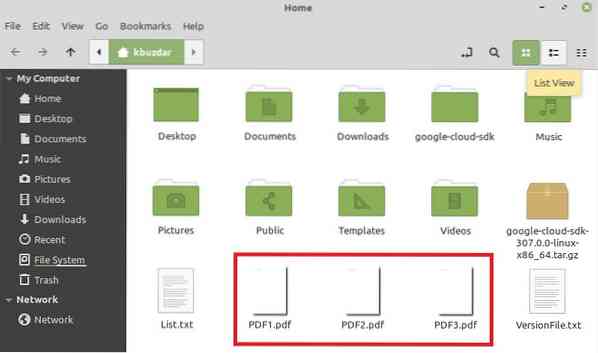
Dobbeltklik nu på denne nyoprettede PDF-fil for at sikre, om den har det flettede indhold af “PDF1.pdf ”og” PDF2.pdf ”eller ikke som vist på nedenstående billeder:
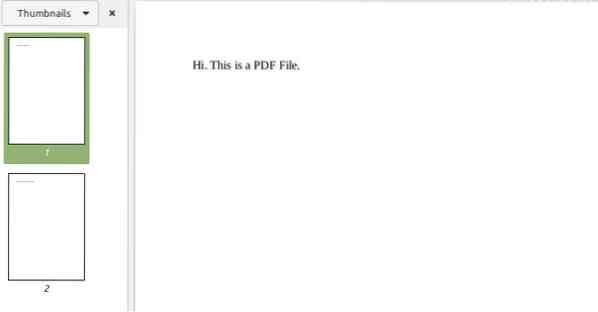
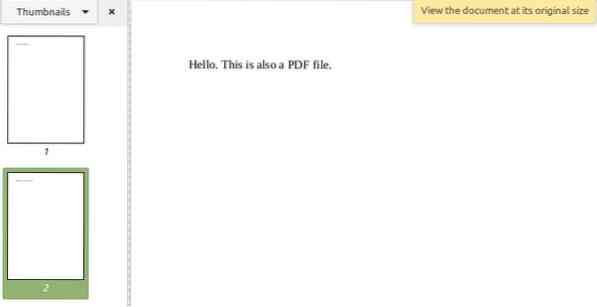
Metode nr. 2: Modificeret brug af “pdftk” -værktøjet:
Som vi allerede har nævnt i navnet på denne metode, er det simpelthen en ændret version af "pdftk" -metoden; Derfor behøver vi ikke installere nogen ny pakke denne gang. Denne metode bruges, når du vil flette alle PDF-filer, der er til stede i et hvilket som helst bibliotek, og du vil spare dig selv for at nævne navnene på alle disse filer separat. Dette kan gøres ved at køre følgende kommando i din terminal:
$ pdftk *.pdf kat output PDF3.pdf
Her angiver symbolet “*” før PDF-udvidelsen, at du vil flette alle PDF-filer, der findes i det aktuelle bibliotek, mens PDF3.pdf er outputfilen, hvor alle dine PDF-filer flettes. Efter at have kørt denne kommando kan du kontrollere dens output på samme måde som vi gjorde i ovenstående metode.
Metode 3: Brug af "poppler" -værktøjet:
Dette er en anden metode til at flette PDF-filer i Linux Mint 20, som kan bruges som følger:
Først skal du installere "poppler" -værktøjet med følgende kommando:
$ sudo apt-get install poppler-utils
Når denne kommando er færdig med udførelsen, installeres "poppler" -værktøjet på dit Linux Mint 20-system som vist på billedet nedenfor:
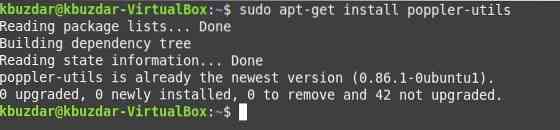
Efter installation af dette værktøj kan du bruge det til at flette filer via terminalen på følgende måde:
Her er alle PDF-filer undtagen den sidste dem, du vil flette, mens den sidste indikerer den nye outputfil. Efter at have kørt denne kommando, en ny PDF-fil med navnet “PDF3.pdf ”oprettes der vil være en integreret version af de filer, der er nævnt før den, og den kan verificeres på samme måde som forklaret ovenfor.

Konklusion:
Ved at vælge en hvilken som helst metode, du foretrækker fra dem, der er diskuteret i denne artikel, kan du let flette to eller flere PDF-filer via kommandolinjen, mens du bruger Linux Mint 20. Disse tre metoder er faktisk ekstremt praktiske måder at flette PDF-filerne på, og det meget hurtigt.
 Phenquestions
Phenquestions


